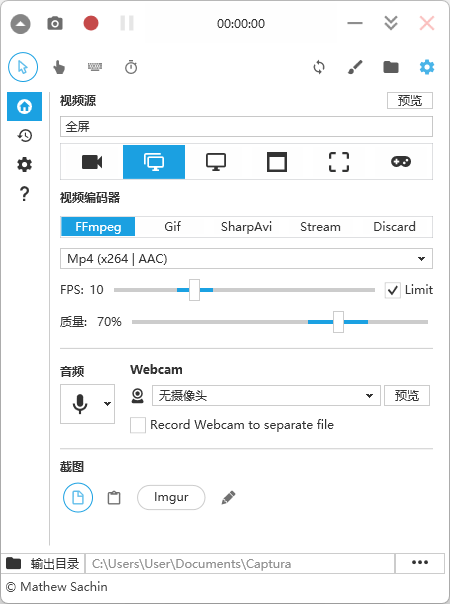
Captura怎么設置中文
1、在Captura的主界面,點擊左側的齒輪狀按鈕打開設置界面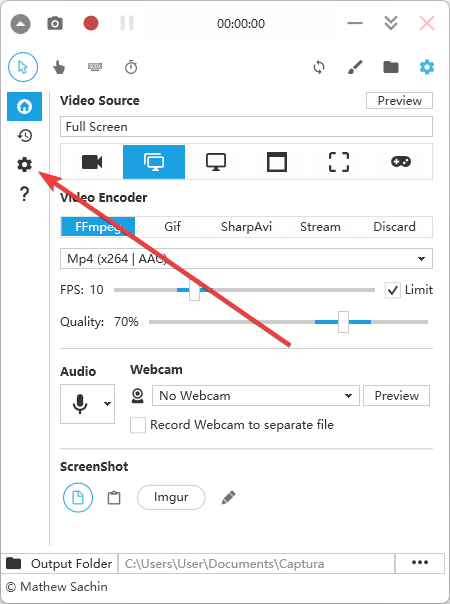
2、點擊language后面的剪頭以打開語言列表
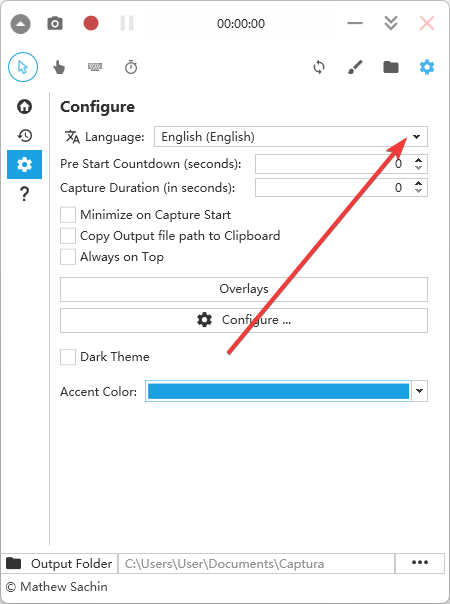
3、在語言列表中找到中文并點擊即可完成設置
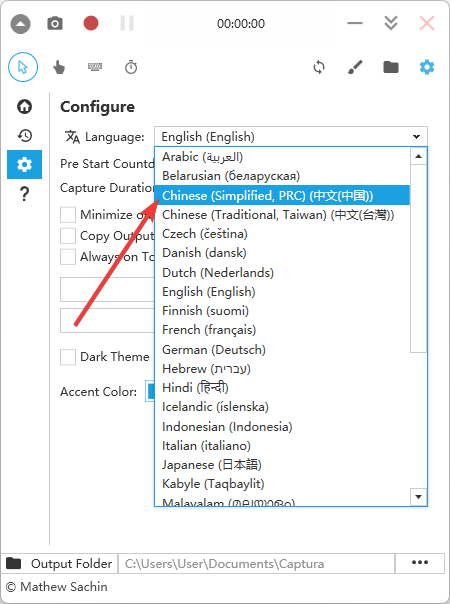
4、設置立即生效
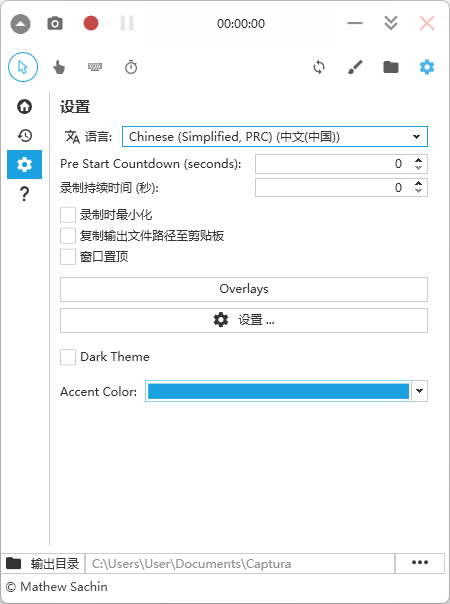
Captura 軟件功能
屏幕錄制:可以進行全屏錄制,也能讓用戶自行選擇錄制區域,比如特定窗口或自定義的矩形區域等,滿足不同場景下的錄制需求。錄制的視頻格式支持 avi、gif、mp4 等,還可將錄制的視頻保存到本地.
截圖功能:支持多種截圖方式,包括全屏截圖、選定區域截圖等,能夠滿足用戶在不同場景下快速截取屏幕圖像的需求.
音頻錄制與混合:能夠錄制麥克風輸入的音頻,并且可以混合揚聲器輸出的音頻,在錄制視頻教程、游戲過程等場景中,可同時記錄系統聲音和講解聲音,使錄制的內容更加豐富和完整.
鼠標與鍵盤記錄:可以捕捉鼠標的點擊動作和鍵盤的按鍵操作,并在錄制的視頻中顯示,方便用戶在制作教程或演示時,更清晰地展示操作步驟.
添加注釋與標注:允許用戶在錄制的視頻或截取的圖片上添加文字、形狀、高亮等元素,從而更準確地表達重點內容或對特定區域進行強調,增強內容的可讀性和吸引力.
攝像頭錄制:支持接入攝像頭,可將攝像頭畫面與屏幕錄制內容進行疊加,適用于錄制需要同時展示人物講解和屏幕操作的視頻,如在線教學、產品演示等.
命令行操作:提供了命令行支持,方便用戶通過命令行參數來控制軟件的各種功能,實現自動化錄制等操作,對于熟悉命令行操作的用戶來說,可以提高工作效率.
Captura軟件特點
免費開源:Captura 是一款免費的開源軟件,用戶無需付費即可使用全部功能,并且可以獲取其源代碼,根據自身需求進行修改和定制,有助于技術愛好者學習和借鑒.
多語言支持:提供了 30 多種語言版本,方便不同國家和地區的用戶使用,降低了語言門檻,使其能夠更廣泛地被應用.
界面簡潔:軟件界面簡潔直觀,易于上手,用戶無需復雜的培訓或學習即可快速掌握其基本操作方法,能夠節省時間和提高工作效率.
輕巧便攜:占用系統資源少,對電腦性能的影響較小,在錄制過程中不會導致系統卡頓或出現其他性能問題,同時軟件本身的安裝包體積也較小,便于下載和安裝.
高度可定制:用戶可以根據個人習慣配置快捷鍵,還能對視頻質量、幀率、音頻設置等參數進行調整,以滿足不同用戶在不同場景下的個性化需求.
穩定高效:軟件在運行過程中較為穩定,即使長時間錄制或進行復雜的操作,也不容易出現崩潰或錯誤提示等問題,能夠保證錄制工作的順利進行.
上一篇:萬興錄演電腦版
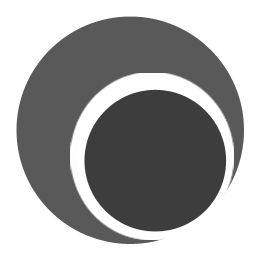



 360解壓縮軟件2023
360解壓縮軟件2023 看圖王2345下載|2345看圖王電腦版 v10.9官方免費版
看圖王2345下載|2345看圖王電腦版 v10.9官方免費版 WPS Office 2019免費辦公軟件
WPS Office 2019免費辦公軟件 QQ瀏覽器2023 v11.5綠色版精簡版(去廣告純凈版)
QQ瀏覽器2023 v11.5綠色版精簡版(去廣告純凈版) 下載酷我音樂盒2023
下載酷我音樂盒2023 酷狗音樂播放器|酷狗音樂下載安裝 V2023官方版
酷狗音樂播放器|酷狗音樂下載安裝 V2023官方版 360驅動大師離線版|360驅動大師網卡版官方下載 v2023
360驅動大師離線版|360驅動大師網卡版官方下載 v2023 【360極速瀏覽器】 360瀏覽器極速版(360急速瀏覽器) V2023正式版
【360極速瀏覽器】 360瀏覽器極速版(360急速瀏覽器) V2023正式版 【360瀏覽器】360安全瀏覽器下載 官方免費版2023 v14.1.1012.0
【360瀏覽器】360安全瀏覽器下載 官方免費版2023 v14.1.1012.0 【優酷下載】優酷播放器_優酷客戶端 2019官方最新版
【優酷下載】優酷播放器_優酷客戶端 2019官方最新版 騰訊視頻播放器2023官方版
騰訊視頻播放器2023官方版 【下載愛奇藝播放器】愛奇藝視頻播放器電腦版 2022官方版
【下載愛奇藝播放器】愛奇藝視頻播放器電腦版 2022官方版 2345加速瀏覽器(安全版) V10.27.0官方最新版
2345加速瀏覽器(安全版) V10.27.0官方最新版 【QQ電腦管家】騰訊電腦管家官方最新版 2024
【QQ電腦管家】騰訊電腦管家官方最新版 2024 360安全衛士下載【360衛士官方最新版】2023_v14.0
360安全衛士下載【360衛士官方最新版】2023_v14.0